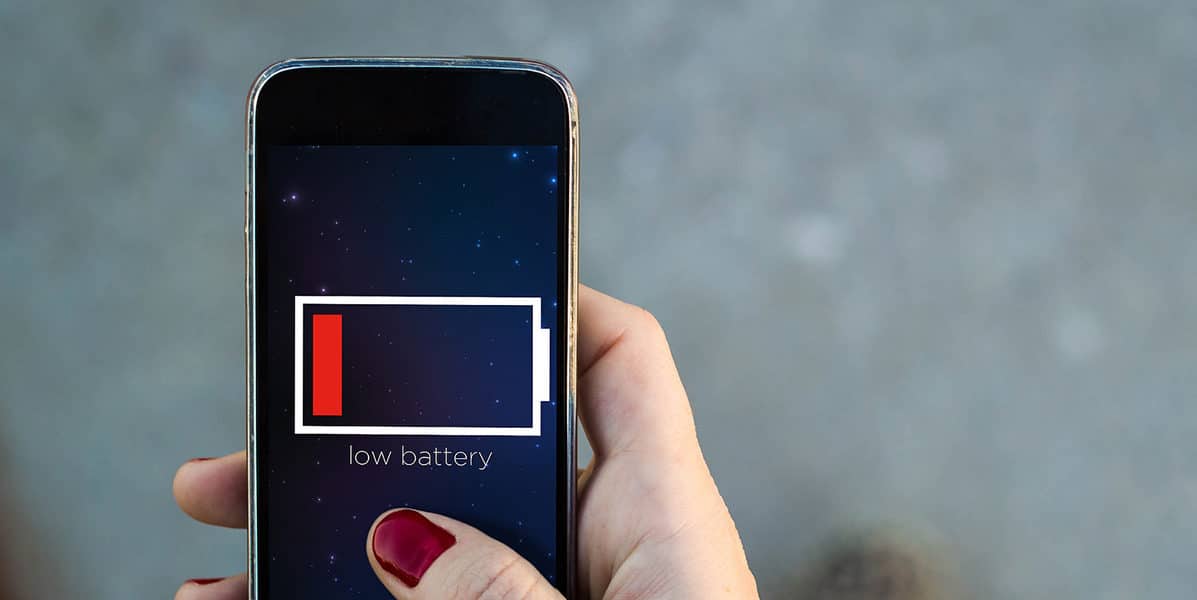
La batería de nuestro teléfono es uno de los componentes que más problemas puede causar, además de ser uno de los que más desgaste sufre con el paso del tiempo. No es raro que si llevamos ya un tiempo con nuestro móvil Android, el estado de la batería se vea afectado y haya sufrido un desgaste. Aunque no siempre se sabe a ciencia cierta si hay algo que va mal con la batería, por eso, es recomendable comprobar su estado.
Hay diversos modos con los que poder comprobar el estado de la batería en Android. De esta manera, podemos detectar posibles problemas lo antes posible y así tomar medidas al respecto. La batería es algo que se va desgastando con el paso del tiempo, no hay nada que podemos hacer en este sentido para evitarlo. Conocer el estado de la misma es algo que nos puede ayudar a que la tratemos algo mejor y hacer que este desgaste vaya más lento, al ser posible tomar medidas entonces.
Conocer el estado de la batería en Android
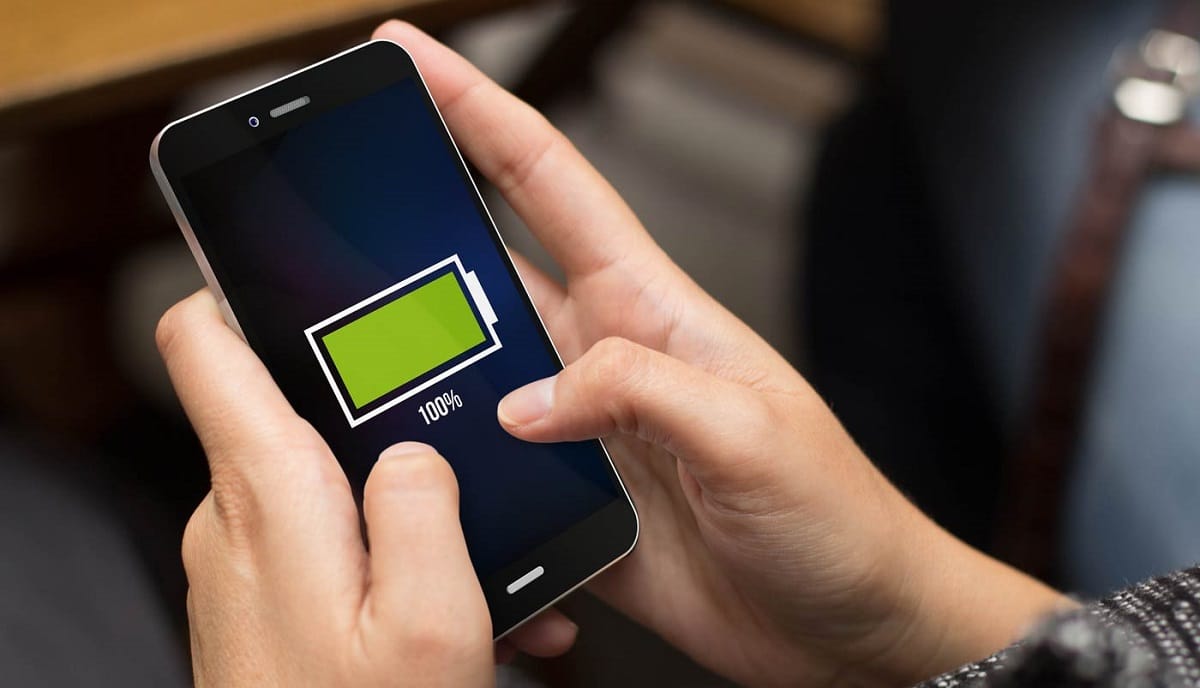
Tener información sobre el estado de la batería de nuestro teléfono Android es algo importante. Ya que esto nos puede indicar si hay problemas con el teléfono o si esos problemas que hemos notado, son algo que tienen su origen en la batería del teléfono. A la hora de obtener este tipo de datos, nos encontramos con diversos métodos o tipos de información que nos pueden resultar de utilidad.
Por un lado, podemos recurrir a aplicaciones que nos den información sobre los ciclos de carga. Los ciclos de carga son un indicador que nos habla del desgaste de la batería. Así que es una forma de saber si la batería en Android está o no en buen estado. Por otro lado, tenemos herramientas que nos hablan directamente del estado de la batería. Nos van a decir si la batería del móvil está o no en buen estado. De esta manera sabemos si tenemos que hacer algo al respecto o no.
Ciclos de carga

Es bueno tener en cuenta los ciclos de carga de la batería de nuestro teléfono. Si hemos completado muchos ciclos de carga a lo largo del tiempo, es normal que se vaya a mostrar cierto desgaste en la batería de nuestro smartphone. Se estima que la batería de un teléfono Android debería resistir entre 2.000 y 3.000 ciclos de carga. Es habitual que a partir del ciclo 500 se empiece a mostrar ese desgaste en la misma.
Un método al que muchos recurren en este sentido es comprobar en qué ciclo de carga se encuentra su móvil. Es una información que nos puede dar una idea sobre el desgaste o el estado de la batería en Android en ese momento. No hay una forma nativa de tener acceso a esta información en el teléfono, por lo que tenemos que recurrir a aplicaciones en este sentido, que nos digan más sobre en qué ciclo de carga se encuentra la batería.
AccuBattery es una aplicación que nos va a dar este tipo de información. Es una aplicación que podemos descargar de forma gratuita en nuestro teléfono y entre los datos que nos da está el ciclo de carga en el que se encuentra la batería del móvil. Se trata de un dato que nos dará una idea sobre el desgaste al que esta batería ha sido sometida en el tiempo en el que tenemos este teléfono.
Códigos secretos en Android

Los códigos secretos son una gran ayuda ante todo tipo de problemas en un teléfono o tablet Android. Gracias a ellos es posible tener acceso a funciones ocultas que normalmente no podemos usar. Además, los podemos usar también cuando queremos resolver algún tipo de problema en nuestro smartphone. Así que es algo a lo que sacar partido en multitud de ocasiones. La selección de códigos es amplia, si bien es cierto que pueden cambiar entre marcas y entre modelo de teléfono.
En muchas marcas de teléfonos Android nos encontramos además con un código que nos da acceso a información sobre el estado de la batería. Por eso, es una opción a la que puedes recurrir en todo momento si deseas saber más sobre el estado de la batería de tu teléfono. Los pasos que tienes que seguir para hacer uso de esta opción en tu móvil son los siguientes:
- Abre la aplicación de Teléfono en tu móvil.
- Introduce el código *#*#4636#*#* en la app.
- Sin necesidad de que pulses en el botón de llamar, se abre en pantalla un nuevo menú.
- En el menú que se abre en la pantalla, acude a la opción llamada Estado de la batería (este nombre podría estar en inglés en tu teléfono).
- Fíjate en el estado de la batería (dirá si está o no en buen estado).
Este código en cuestión está disponible para muchas marcas de teléfonos en Android, pero no para todos, por desgracia. Puedes probar a usarlo en tu teléfono, para ver si te lleva a este menú con información del móvil. También puedes comprobar si la marca de tu teléfono tiene algunos códigos especiales diferentes, que nos pueden llevar a un menú similar que nos vaya a proporcionar información sobre el estado de la batería en todo momento.
Aplicaciones
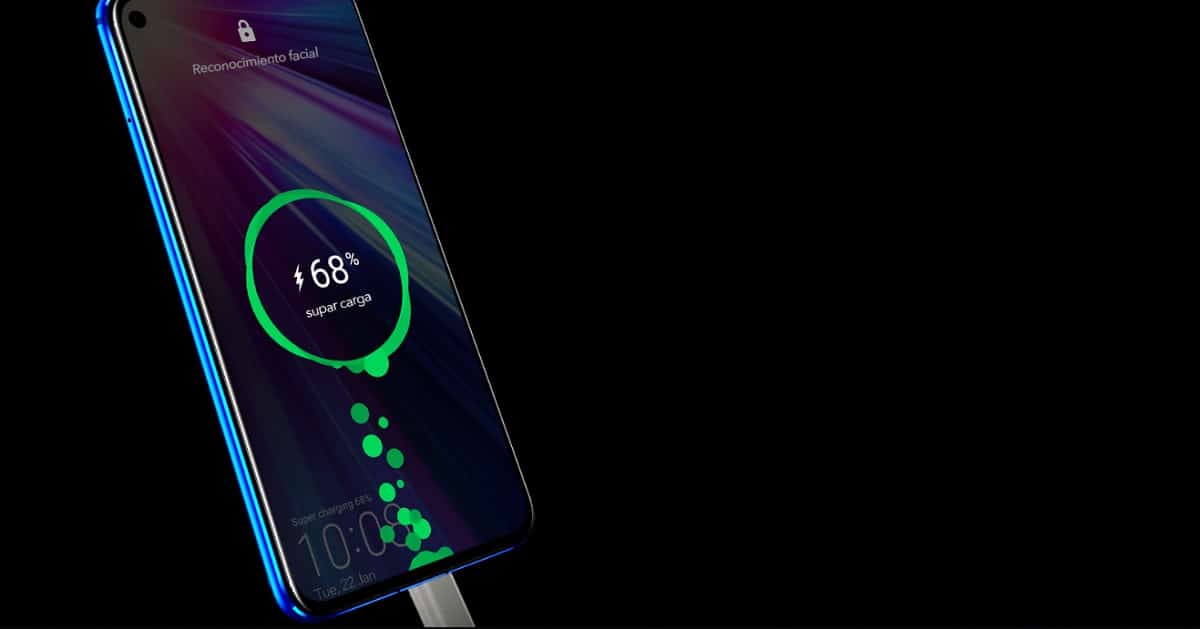
Si no hemos podido hacer uso de la anterior opción, ya que nuestro móvil no tiene un código que nos da acceso a información sobre el estado de la batería, siempre podemos recurrir a otras opciones. Android no tiene una función nativa sobre el estado de la batería, al menos no en todas las marcas y modelos. Por suerte, podemos descargar aplicaciones en el teléfono que nos dan información sobre el estado de esta batería. Así podemos saber si está o no en buen estado.
En la Play Store nos encontramos con muchas aplicaciones en este sentido, pensadas para dar información sobre el móvil en general o sobre componentes en particular, como la batería. Hay algunas aplicaciones que destacan por encima del resto a la hora de darnos esta información sobre el estado de la batería de nuestro smartphone Android. Os hablamos en concreto de dos apps.
CPU-Z
CPU-Z es una de las aplicaciones más conocidas para analizar el estado de nuestro teléfono Android. Gracias a esta app podemos ver si todo está funcionando de manera correcta en nuestro smartphone. Además, tiene un apartado disponible que se destina de forma íntegra a la batería de nuestro teléfono, de modo que podemos ver en todo momento si hay algún problema con la misma. En ese apartado se indica si la salud de la batería es buena o no, así como la temperatura de la misma. Hay que recordar que una batería demasiado elevada de la batería es algo peligroso, además de indicar que algo no va bien.
Gracias a CPU-Z tendremos acceso a esta información en todo momento. Así que es una buena forma de comprobar el estado de la batería en Android, gracias a que proporciona estos datos de una forma simple. Es muy directa con estos datos, con una interfaz realmente simple de usar. Por lo que cualquier usuario en el sistema operativo la va a poder usar para salir de dudas sobre el estado de su batería, por ejemplo. Está disponible solo en inglés, pero estos datos que nos da son muy simples y claros, de modo que no tendrás problemas.
CPU-Z se encuentra disponible en la Play Store de forma gratuita. En su interior hay anuncios y compras, pero podemos obtener ese análisis del móvil y de su batería sin necesidad de pagar dinero. Podéis descargar la aplicación en vuestro teléfono desde este enlace:
Ampere
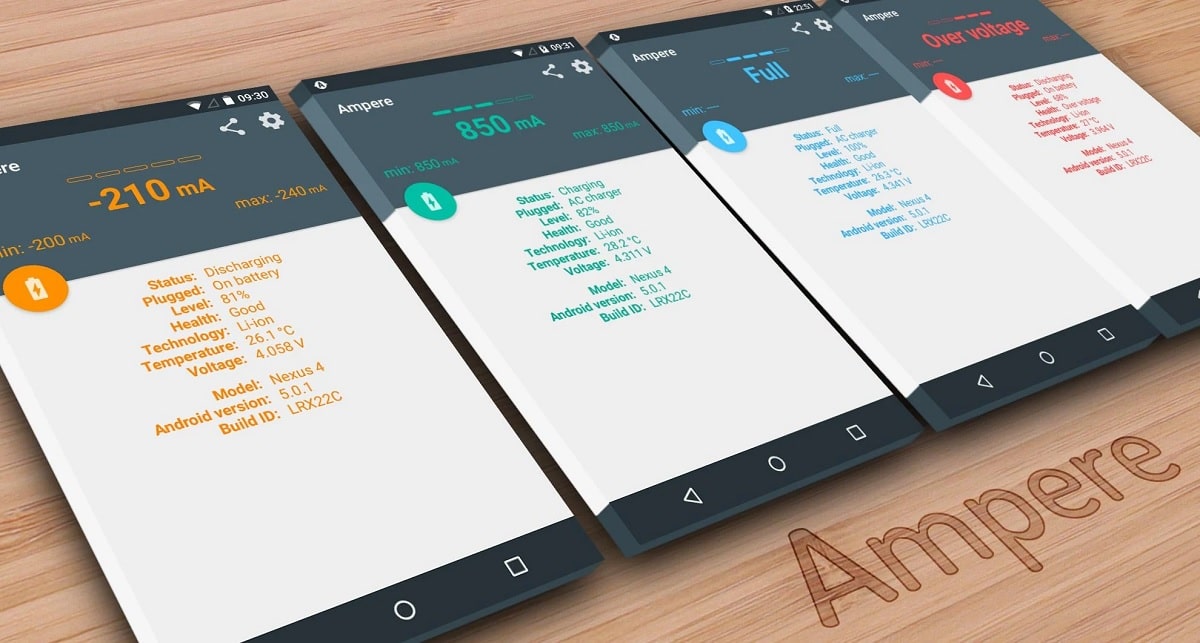
Ampere es otro nombre que seguro muchos usuarios conocen. Es otra aplicación que nos va a dar información sobre el estado de la batería de nuestro móvil Android de forma sencilla. Muchos usuarios en el sistema operativo hacen uso de ella para saber si su batería está en buen estado. Nos va a dar datos como el porcentaje de batería, el estado de la batería del móvil, además de la temperatura, entre otros. Por lo que nos dejan con los datos clave para saber si está o no en buen estado.
Como en la app anterior, Ampere es una aplicación disponible solo en inglés. Tiene una interfaz realmente simple y la información se muestra de una forma muy directa y que no presenta problemas de comprensión o no tendremos que buscarla durante mucho tiempo. Esto hace que realmente no haya barreras para ningún usuario en Android. Todos van a poder hacer uso de ella y saber el estado de la batería de su teléfono en cuestión de unos pocos segundos. El análisis tarda unos 10 segundos y tendremos entonces ese resultado en pantalla.
Ampere se encuentra disponible en la Google Play Store, donde la podemos descargar de forma gratuita. Esta aplicación tiene anuncios y compras en su interior, pero podemos realizar este análisis del estado de la batería sin tener que pagar dinero por ella. Podéis descargar esta aplicación en vuestro teléfono desde este enlace: